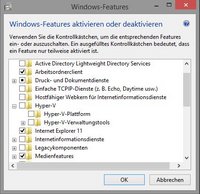Der Raspberry Pi ist ein kleiner Einplatinencomputer, dessen Grundfläche etwa so groß ist wie eine Scheckkarte.
Den erste Raspberry Pi fand ich ja schon interessant, nur leider hat mir damals, auch auf Grund der Leistungsdaten, eine konkrete Anwendung gefehlt mir dieses geniale kleine Stück Technik zuzulegen. Mit dem 2015er Raspberry Pi 2 hat sich das allerdings geändert. Dieser besitzt folgende Leistungsdaten:
Da ich einen Samsung Fernseher habe und dieser zwar als Bildschirm toll ist, die integrierten Multimedia Funktionen aber eher bescheiden und sind habe ich beschlossen auf Basis des Raspberry Pi 2 einen Media Center aufzusetzen.
Inzwischen gibt es ja einige Distributionen die fertige Images für den Kleinen anbieten. Das bekannteste davon dürfte Raspbian sein, welches aus einem Debian mit LXDE Desktop besteht. Es gibt aber auch einige spezialisierte Distributionen. Eine Übersicht gibt es z.B. hier.
Eine weitere Variante für den Aufbau eines Media Centers ist OSMC (ehemals Raspbmc). OSMC basiert ebenfalls auf Debian und benutzt Kodi als Oberfläche. Unterstützt auch HDMI-CEC.
Download
Die Projektseite vom XBian ist www.xbian.org. Das Raspberry Image kann man auf sourceforge.net bekommen. Dazu im Ordner release die Datei XBian_xxx.xx.xx_rpi.img.gz für den Raspberry Pi oder XBIAN_xxxx.xx.xx_rpi2.img.gz für den Raspberry Pi 2 herunterladen.
Installation
Um das Image auf eine SD-Karte zu bekommen benötigt man unter Windows das Programm Win32 Disk Imager.
Das heruntergeladene Image entpacken und den Win32 Disk Imager öffnen. Als Device den Laufwerksbuchstaben der eingelegten SD-Karte auswählen und das Image unter Image File auswählen. Dann mit dem Button Write auf die Karte schreiben. Die SD-Karte in den Raspberry stecken und einschalten.
Konfiguration
Nach dem Start folgende Einstellungen über das Optionsmenü der Kodi Oberfläche anpassen:
Optionen > System > Video-Hardware > Auflösung
an die Auflösung des Bildschirms anpassen.
Optionen > Darstellung > Eintellungsebene
auf Experte stellen.
Optionen > Sprache & Region > Region
auf Deutschland stellen.
Optionen > Sprache & Region > Tastaturbelegung
auf German QWERTZ stellen.
Optionen > Wetter > Allgemein > Wetterdienst
z.B. auf Yahoo! Weather stellen.
Optionen > Wetter > Einstellungen > Standort
auf gewünschte Standorte einstellen.
Optionen > Dienste > Allgemein > Gerätename
auf den gewünschten Rechner-Namen ändern.
Optionen > Dienste > UPnP / DLNA > Fernsteuerung über UPnP erlauben
aktivieren
Optionen > Dienste > SMB-Client > Arbeitsgruppe
An das Netzwerk anpassen.
Konfiguration per SSH
Anschließend per SSH auf den Raspberry verbinden und unter
Settings > System > Timezone
die richtige Zeitzone einstellen.
Unter
Settings > Network
ggf. eine Statische IP einstellen.
Abschließend die Passwörter für die Benutzer root und xbian unter
Settings > System > Accounts
ändern.